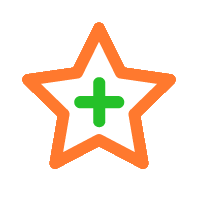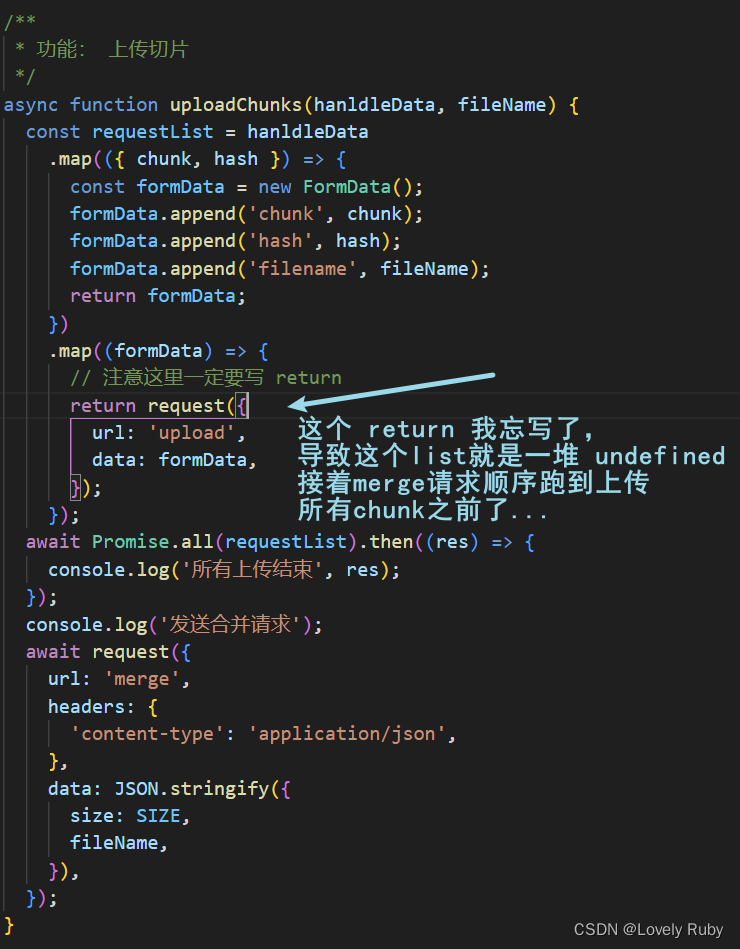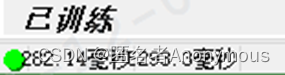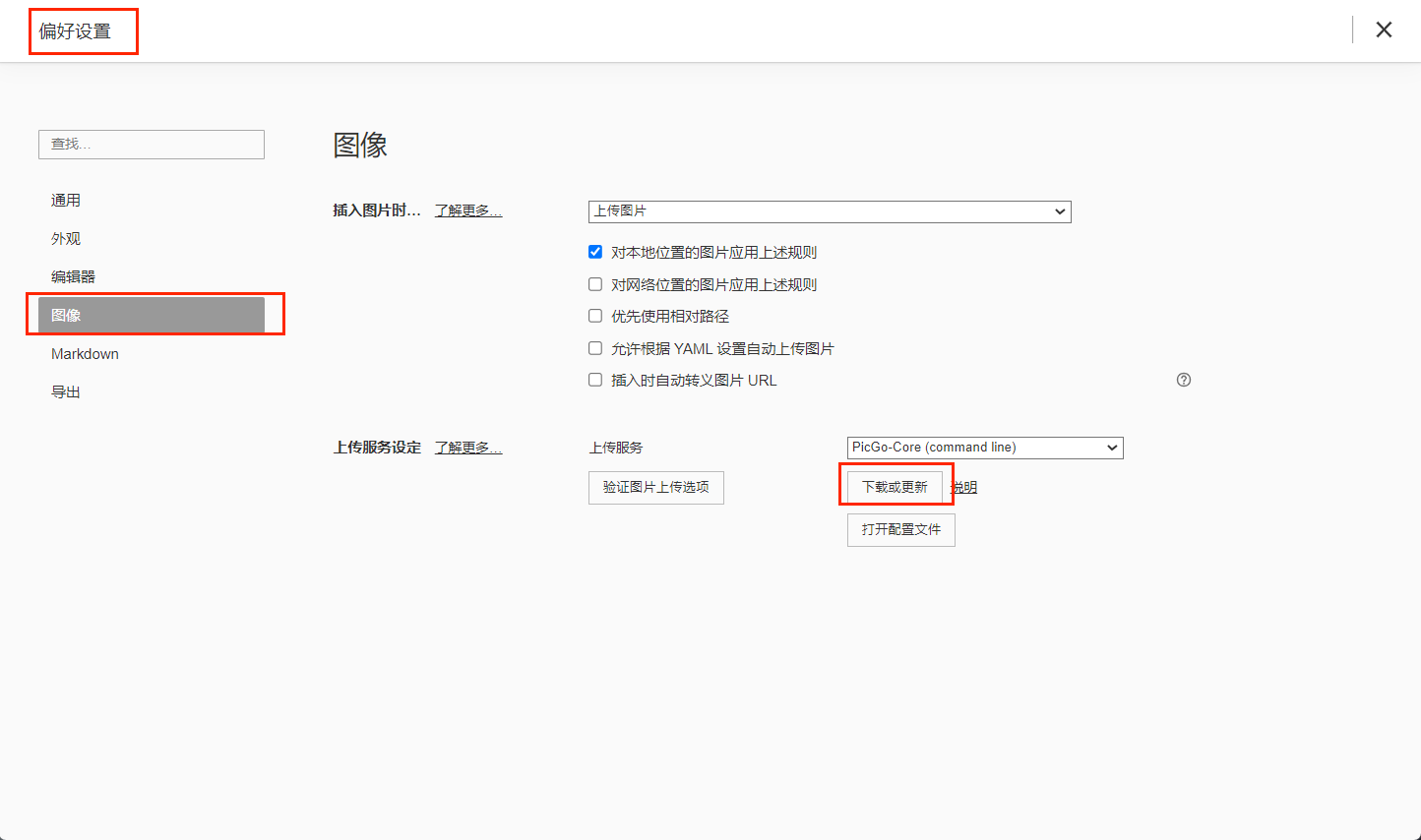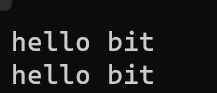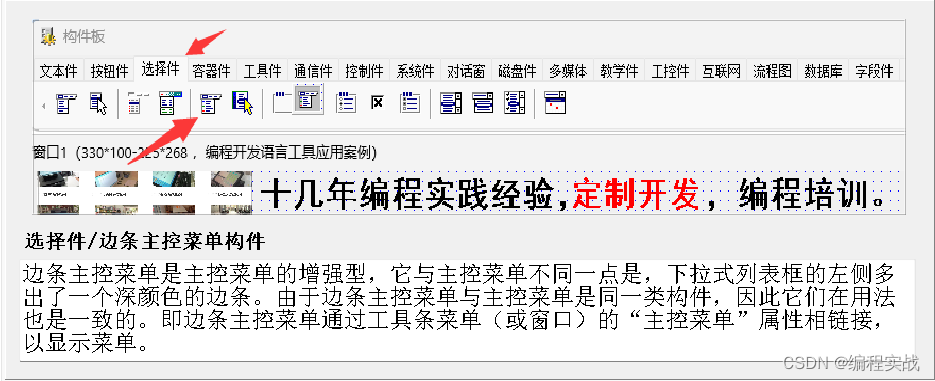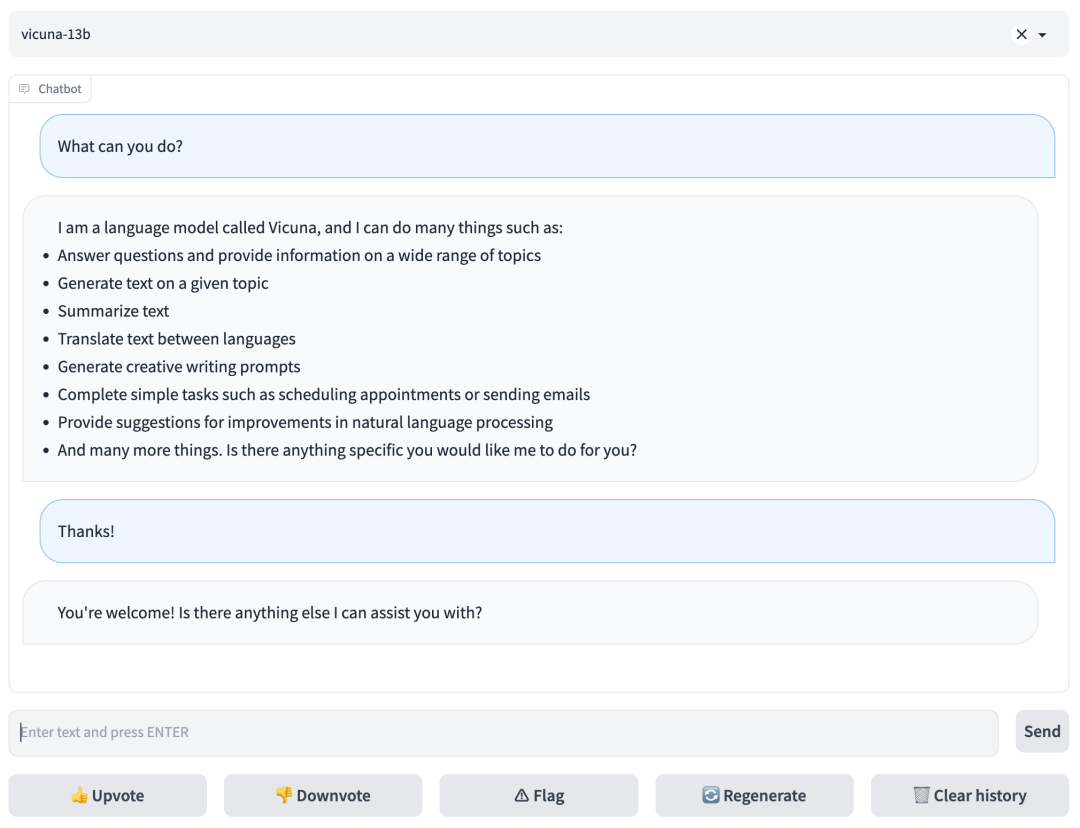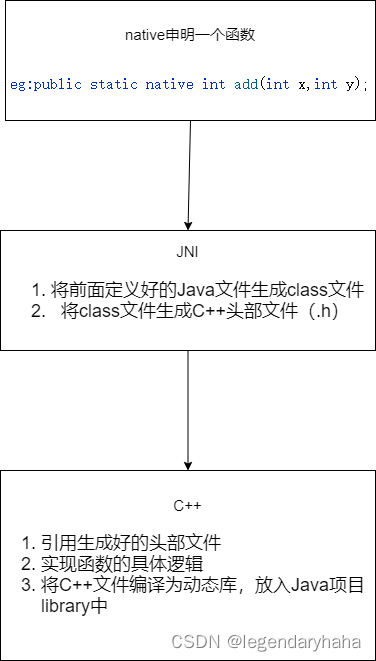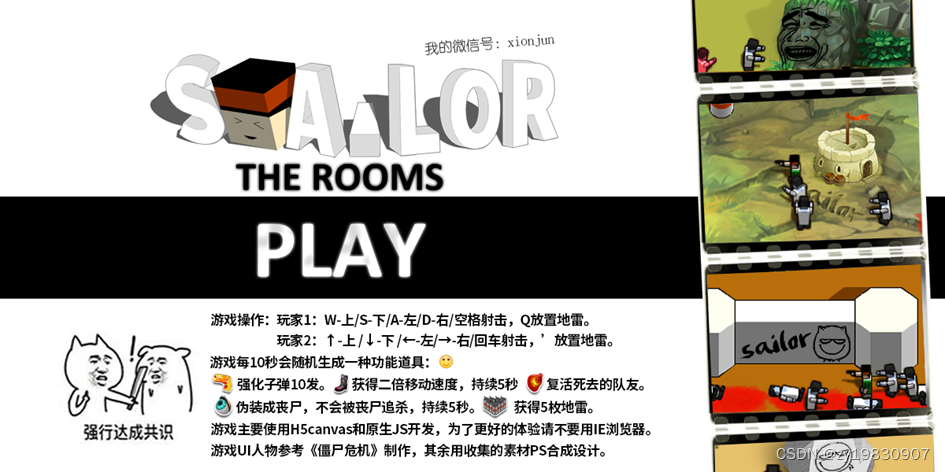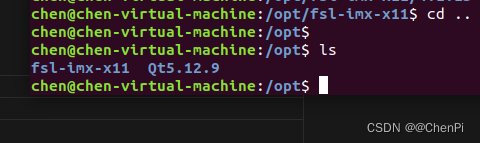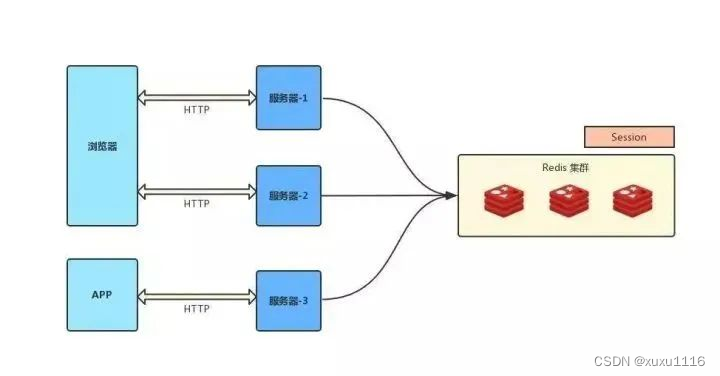文章目录
- 唠嗑部分
- 言归正传
- 1、打开idea,点击新建项目
- 2、填写信息
- 3、找到pom.xml先添加springboot父依赖
- 4、添加其他依赖
- 5、编写启动类、配置文件
- 6、连接创建数据库、创建案例表
- 7、安装MybatisX插件
- 8、逆向工程
- 9、编写controller
- 10、启动项目、测试
- 结语
唠嗑部分
小们们大家好,我是全栈小白,ssm已经成为后端开发的核心,今天我们来给大家分享一下使用idea如何快速的搭建ssm的开发环境
前置环境,maven环境的配置,可参考文章:
言归正传
1、打开idea,点击新建项目
选择maven模块,不要选原型、直接下一步
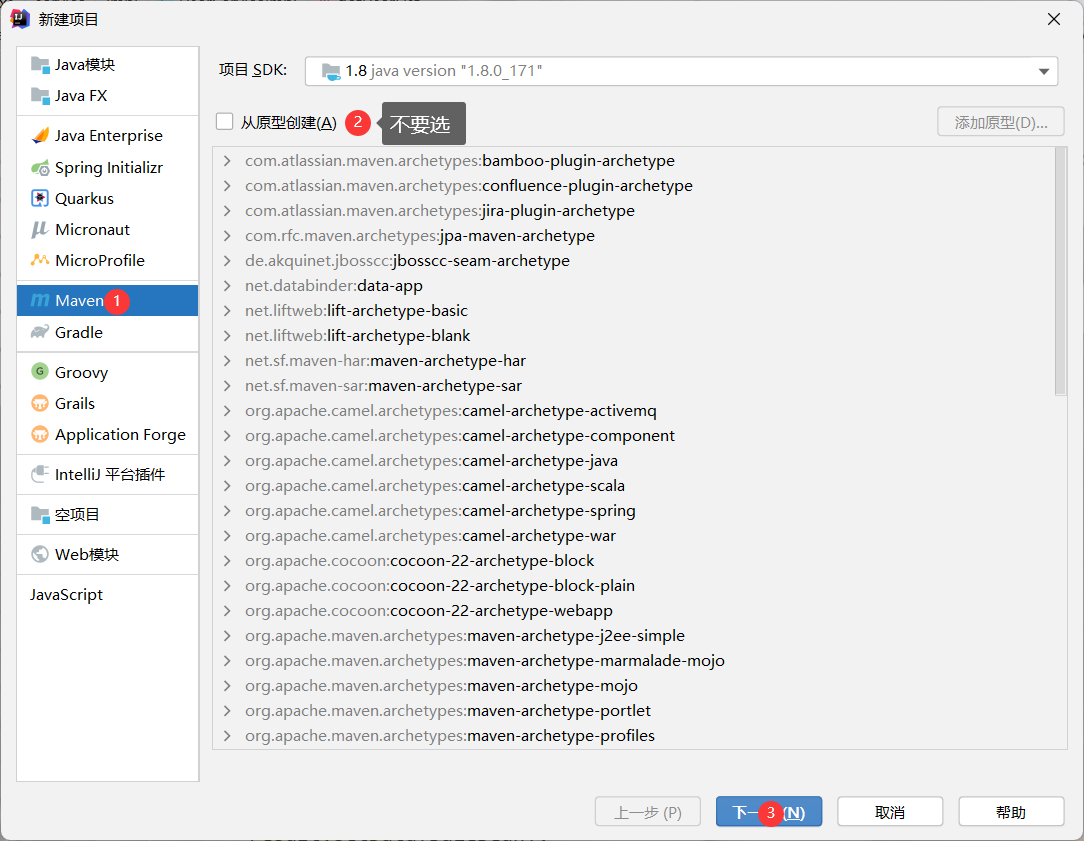
2、填写信息
1)填写项目名及所在位置
2)填写项目的GAV坐标
3)确定
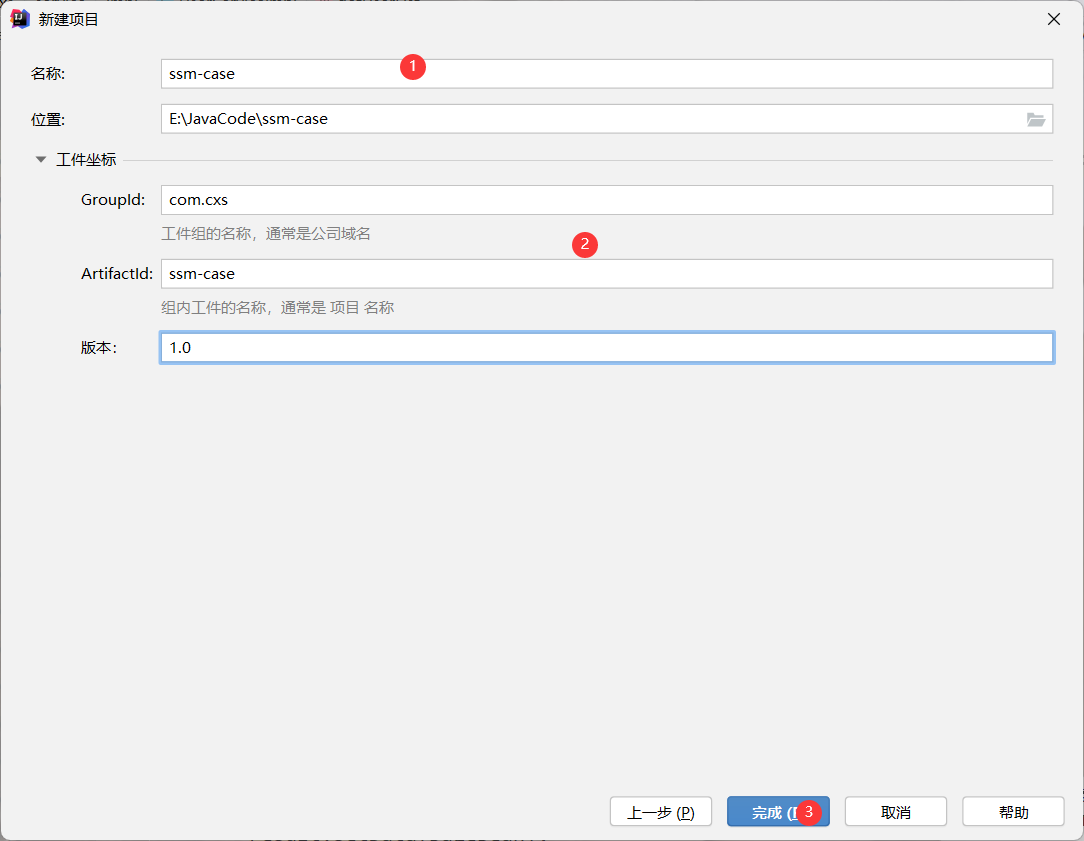
3、找到pom.xml先添加springboot父依赖
版本自行选择,我选2.4.2
<parent>
<groupId>org.springframework.boot</groupId>
<artifactId>spring-boot-starter-parent</artifactId>
<version>2.4.2</version>
<relativePath/>
</parent>
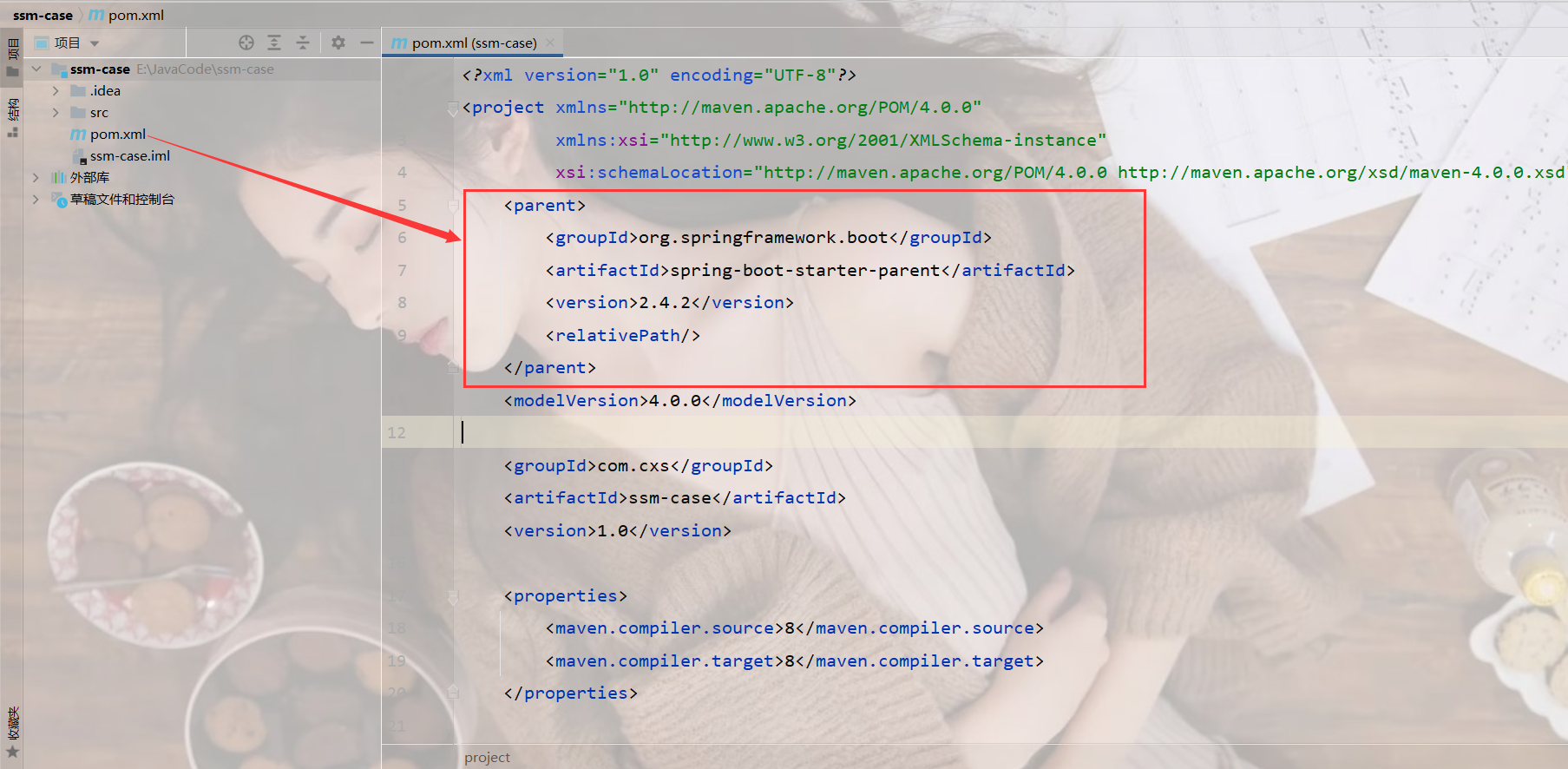
4、添加其他依赖
<dependencies>
<!-- spring-web依赖-->
<dependency>
<groupId>org.springframework.boot</groupId>
<artifactId>spring-boot-starter-web</artifactId>
</dependency>
<!-- mybatis-plus依赖-->
<dependency>
<groupId>com.baomidou</groupId>
<artifactId>mybatis-plus-boot-starter</artifactId>
<version>3.5.0</version>
</dependency>
<!-- mysql驱动包-->
<dependency>
<groupId>mysql</groupId>
<artifactId>mysql-connector-java</artifactId>
<version>5.1.47</version>
</dependency>
<!-- lombok依赖-->
<dependency>
<groupId>org.projectlombok</groupId>
<artifactId>lombok</artifactId>
</dependency>
</dependencies>
5、编写启动类、配置文件
启动类
@SpringBootApplication:springboot核心启动注解
@MapperScan(basePackages = "com.cxs.mapper"):Mapper扫描注解,说明我们要把mapper接口放在com.cxs.mapper目录下
但是mapper接口还没创建,接着一步一步往下看
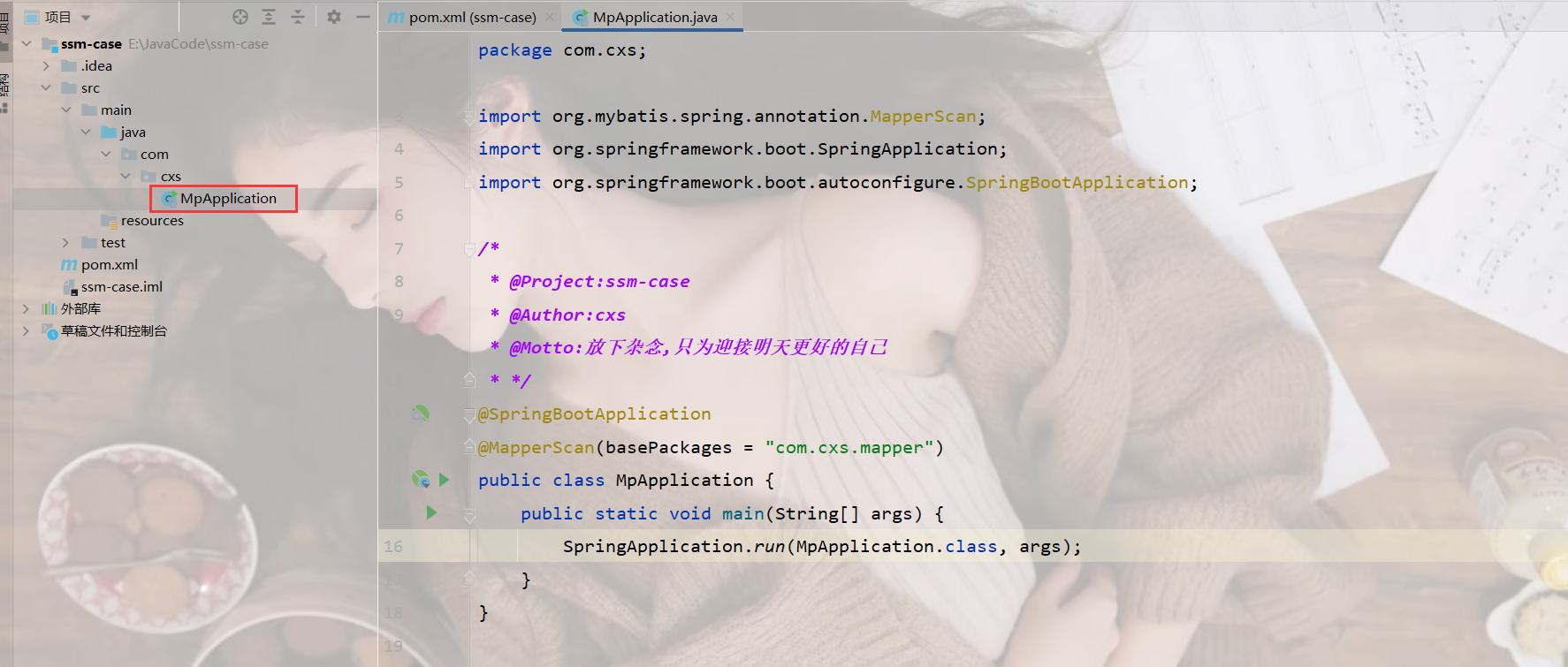
package com.cxs;
import org.mybatis.spring.annotation.MapperScan;
import org.springframework.boot.SpringApplication;
import org.springframework.boot.autoconfigure.SpringBootApplication;
/*
* @Project:ssm-case
* @Author:cxs
* @Motto:放下杂念,只为迎接明天更好的自己
* */
@SpringBootApplication
@MapperScan(basePackages = "com.cxs.mapper")
public class MpApplication {
public static void main(String[] args) {
SpringApplication.run(MpApplication.class, args);
}
}
配置文件
server:
port: 2023
spring:
datasource:
driver-class-name: com.mysql.jdbc.Driver
url: jdbc:mysql:///ssm-case?characterEncoding=utf-8&useSSL=false
username: root
password: root
mybatis-plus:
# 别名包位置
type-aliases-package: com.cxs.model
# mapper.xml位置
mapper-locations: classpath:mapper/*.xml
configuration:
# 配置日志
log-impl: org.apache.ibatis.logging.stdout.StdOutImpl
# 开启驼峰隐射
map-underscore-to-camel-case: true
6、连接创建数据库、创建案例表
连接工具自选,我以idea为例
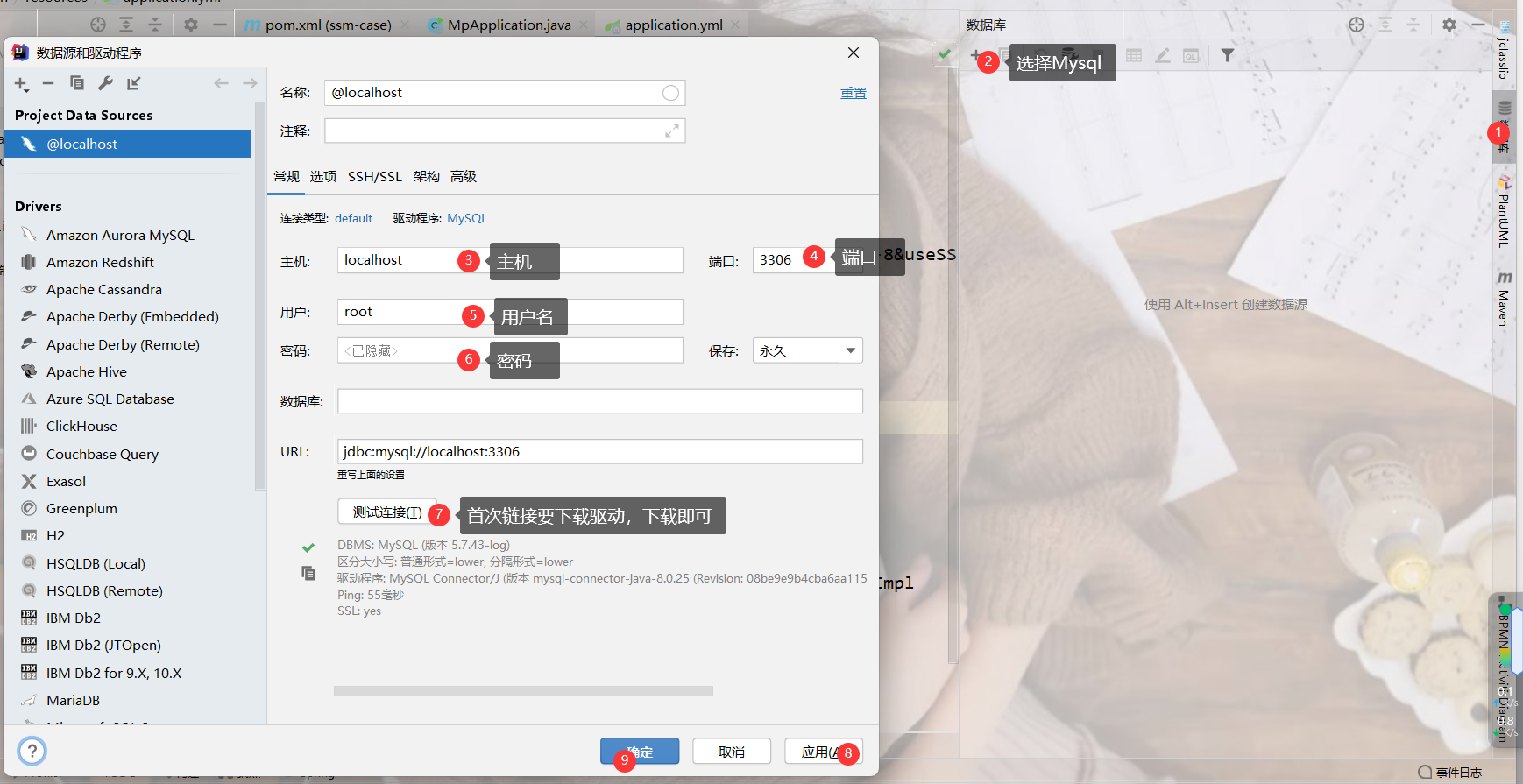
创建数据库、案例表
create database `ssm-case` character set 'utf8mb4';
use `ssm-case`;
create table t_user(
id int primary key auto_increment comment 'id',
username varchar(255) not null comment '用户名',
sex tinyint(1) not null comment '性别,1男2女',
create_time datetime comment '创建时间'
) comment '用户表';
insert into t_user values (null, 'admin', 1, CURRENT_TIMESTAMP());
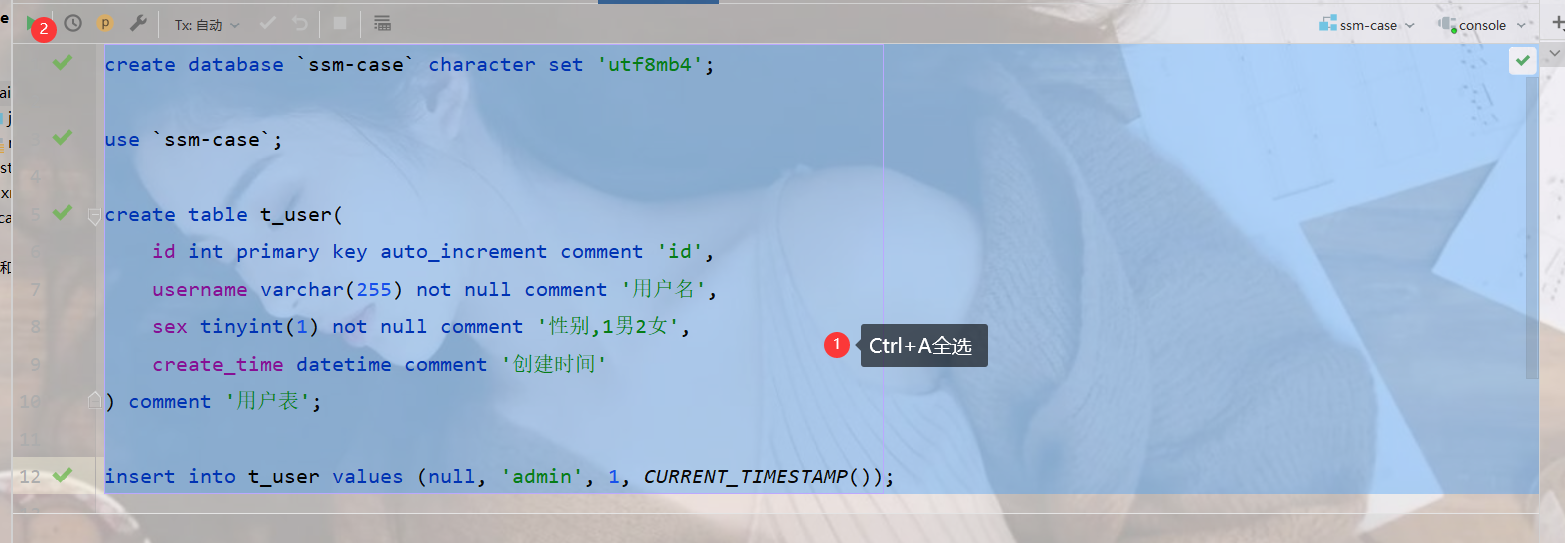
7、安装MybatisX插件
位置:文件-设置-插件
如未安装过,自行在Marketplace搜索安装即可

8、逆向工程
表名右键,点击这个插件
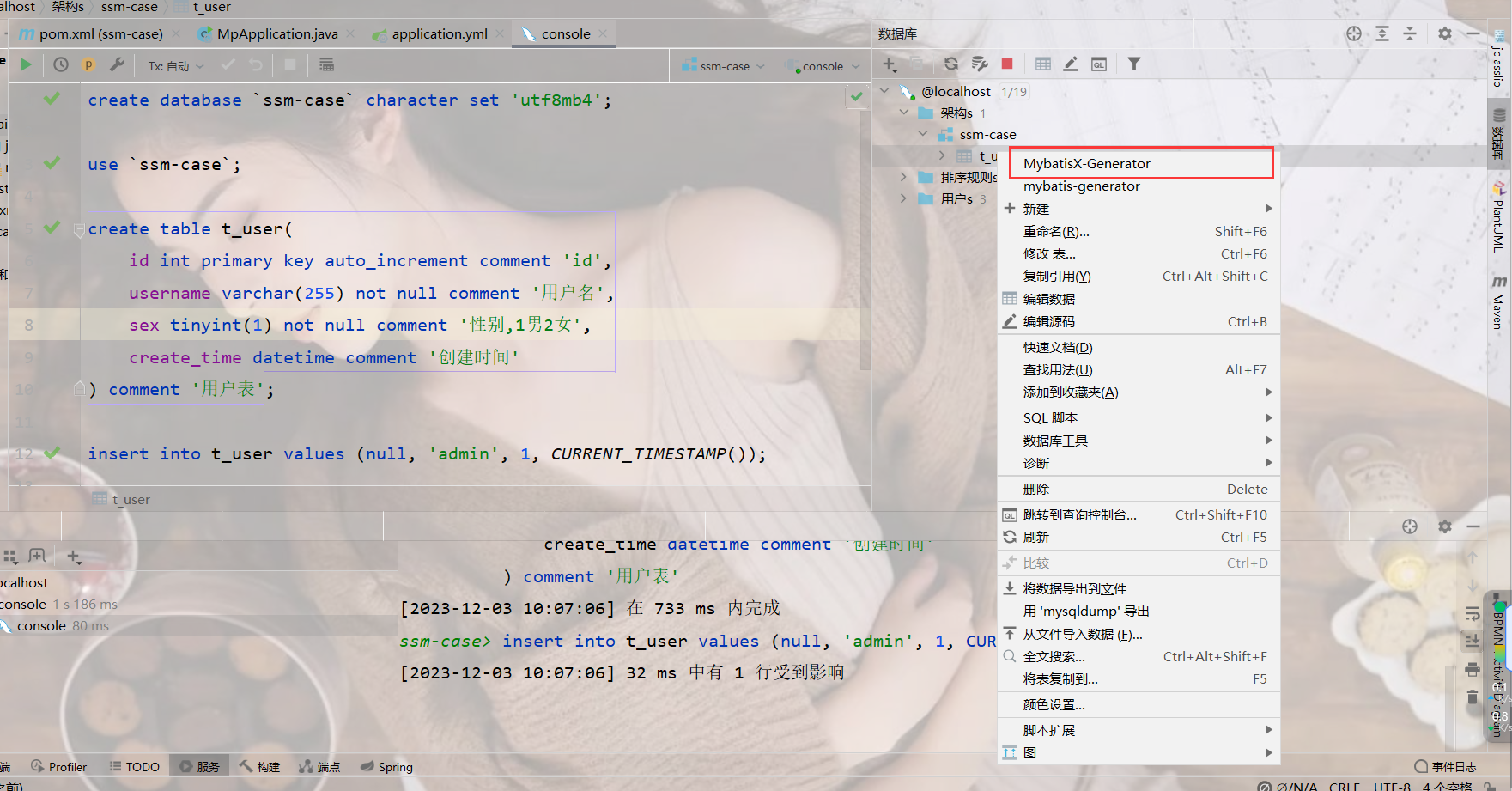
填写信息
注意:
实体类的包名不要填错,配置文件配置过实体类的简写
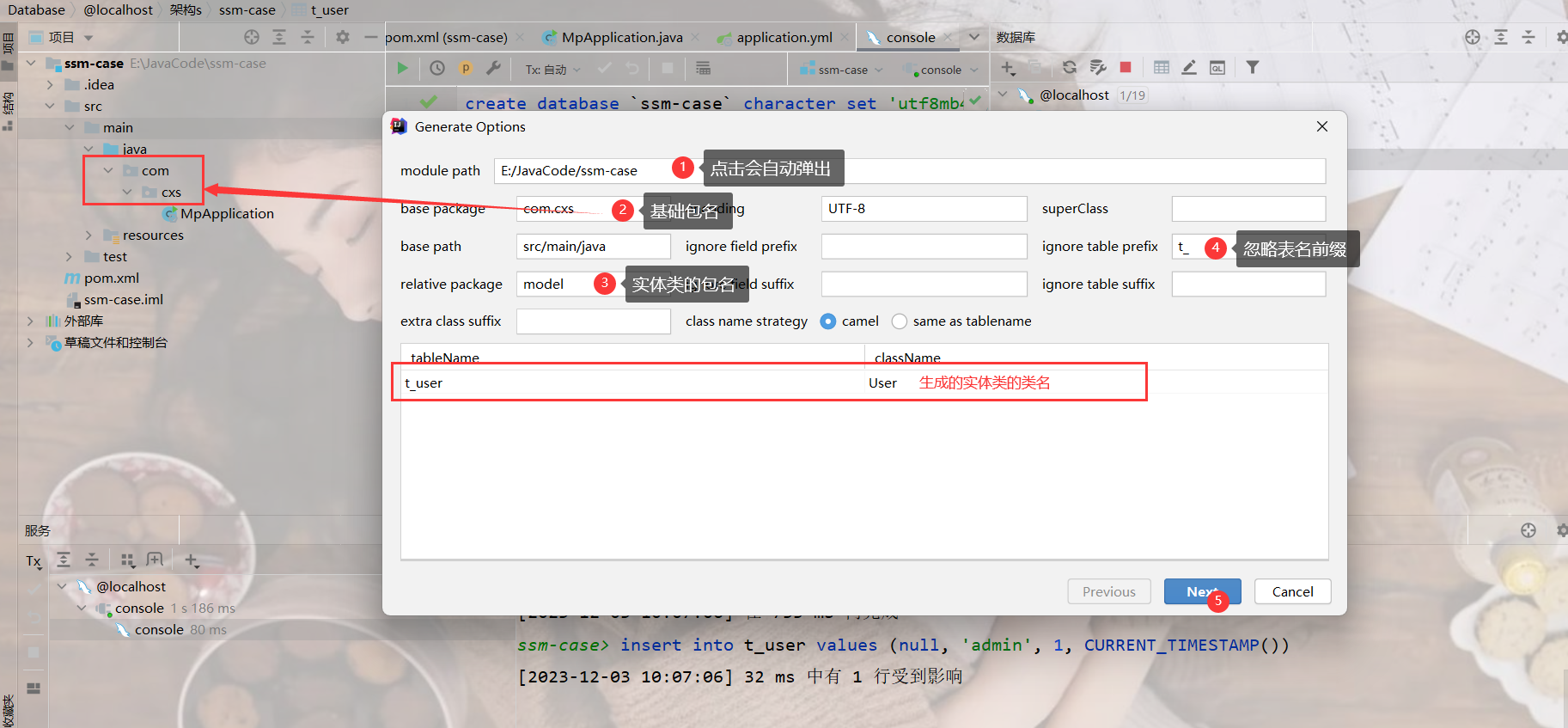
如图选择,检查配置,可自行根据情况选择,非唯一选项
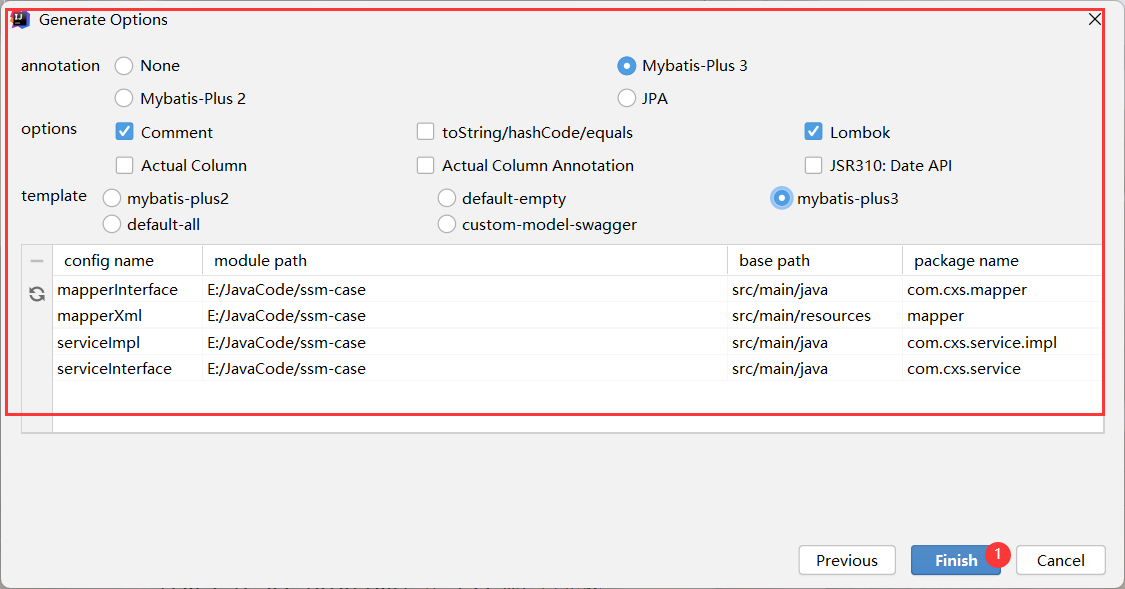
查看生成的文件
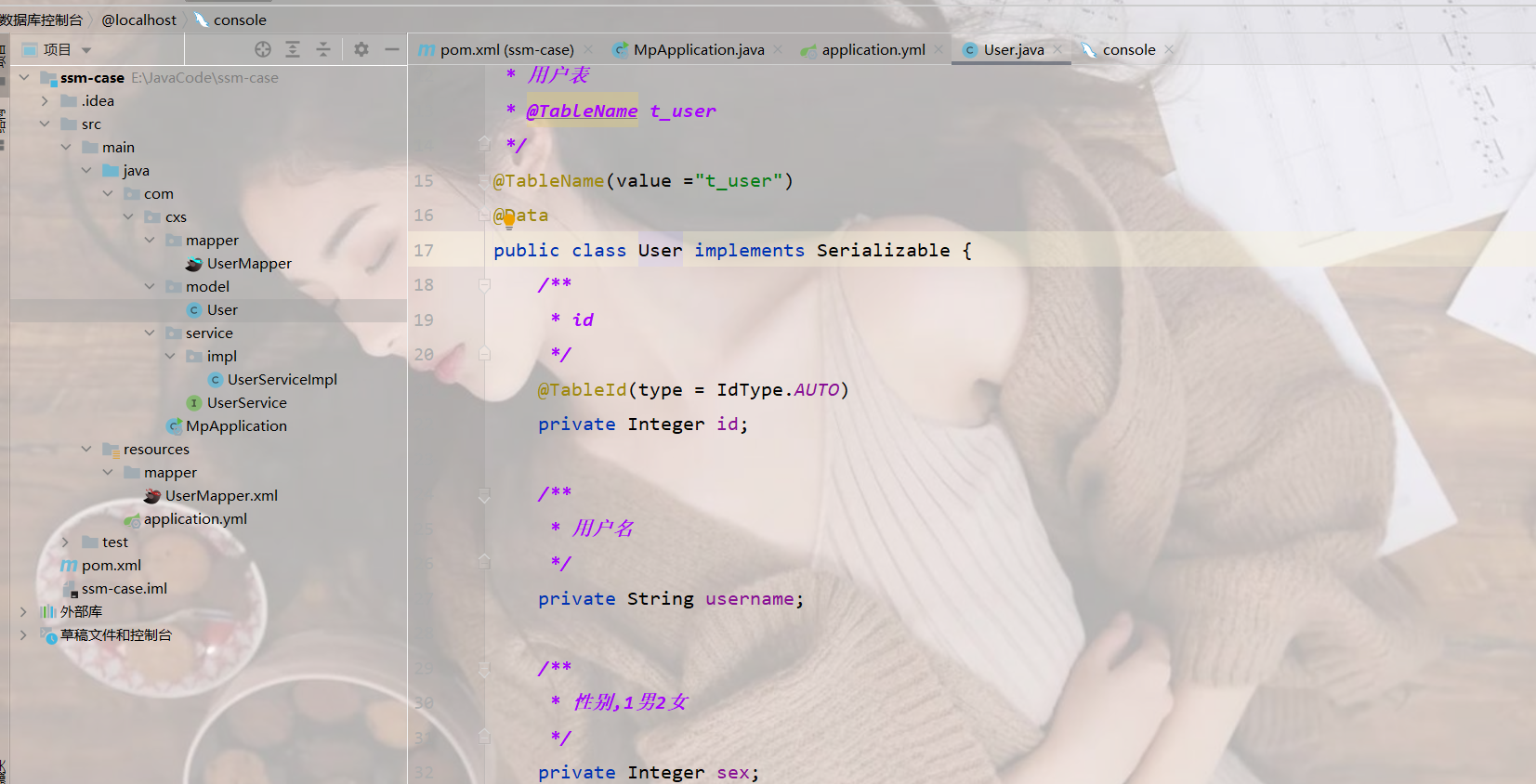
9、编写controller
package com.cxs.controller;
import com.cxs.service.UserService;
import org.springframework.beans.factory.annotation.Autowired;
import org.springframework.web.bind.annotation.RequestMapping;
import org.springframework.web.bind.annotation.RestController;
/*
* @Project:ssm-case
* @Author:cxs
* @Motto:放下杂念,只为迎接明天更好的自己
* */
@RestController
@RequestMapping("/user")
public class UserController {
@Autowired
private UserService userService;
@RequestMapping("/list")
public Object list(){
return userService.list(null);
}
}
10、启动项目、测试
出现端口号即可
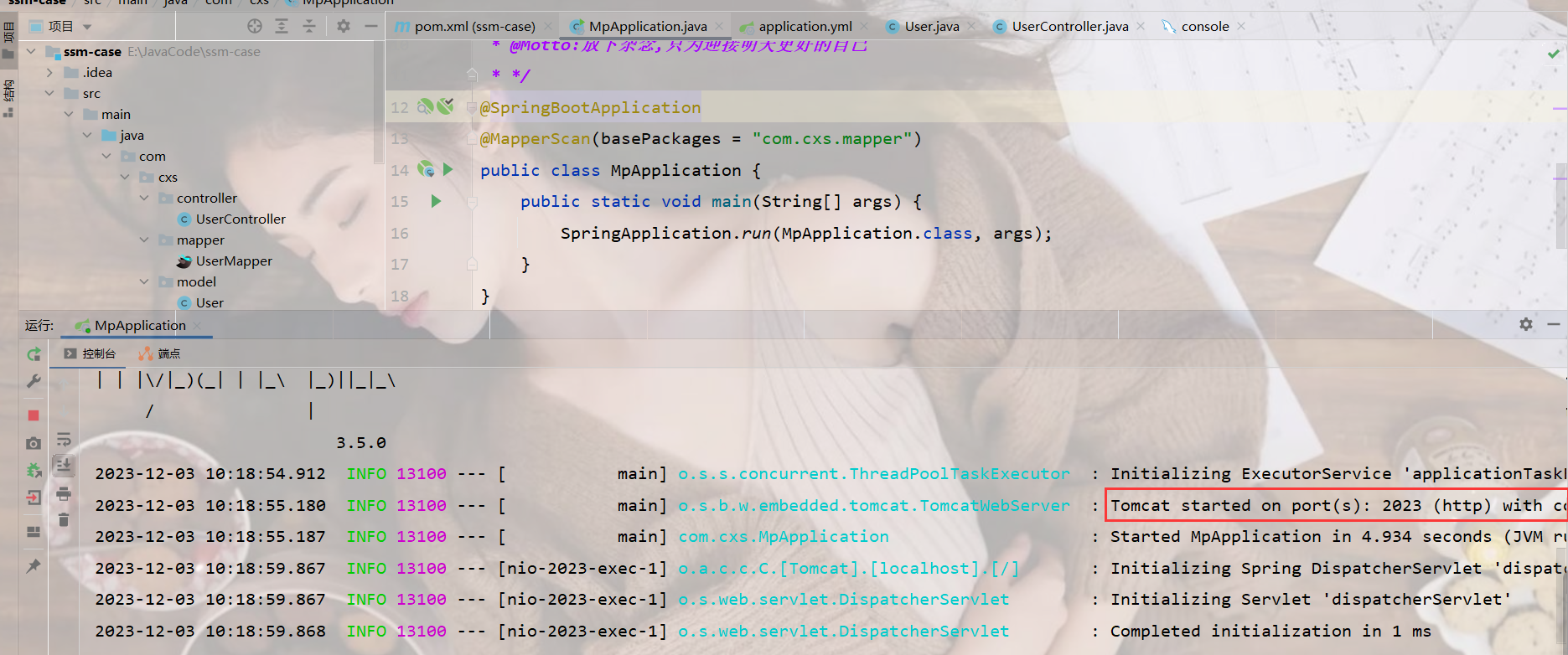
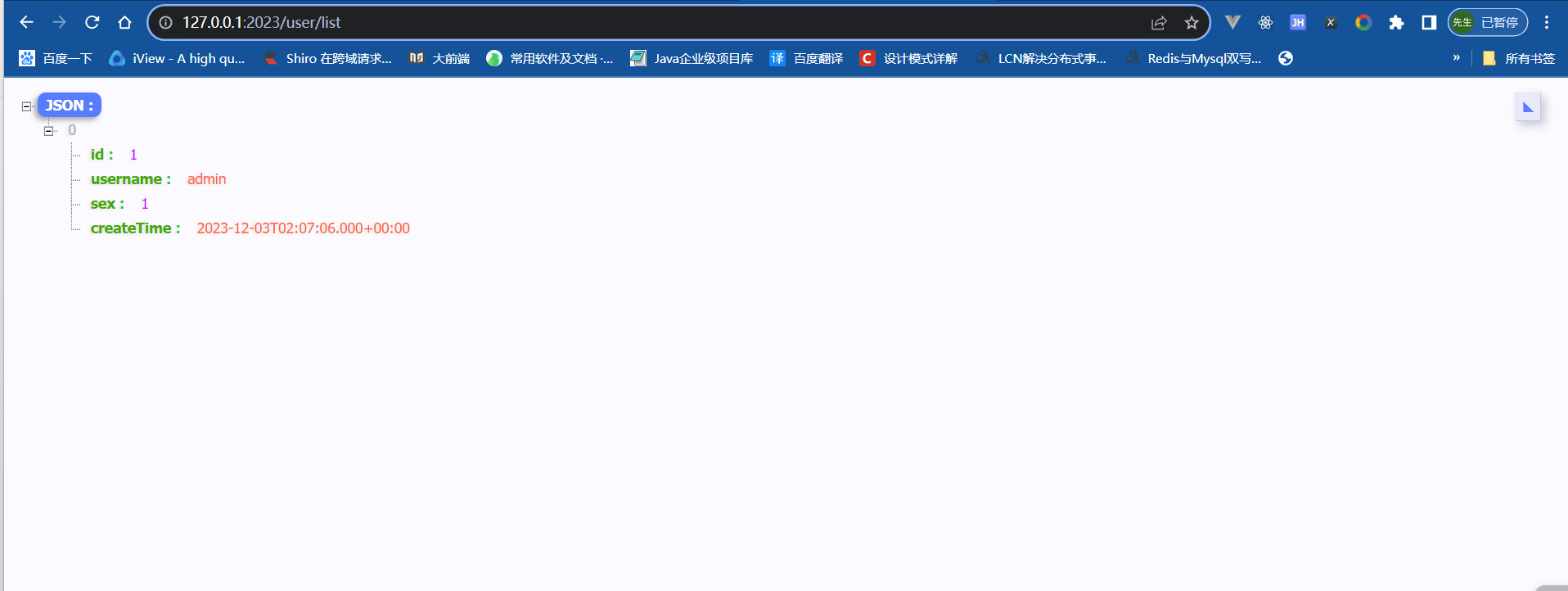
结语
- 搭建完毕,可以愉快的开发了
- 制作不易,一键三连再走吧,您的支持永远是我最大的动力!